PPT怎么设置演讲者模式?PPT设置演讲者模式的方法
更新时间:2023-05-27 07:01:37作者:huige
PPT怎么设置演讲者模式?相信有很多小伙伴都制作过PPT来进行各种演讲,并且在PPT中有一个演讲者模式能够帮助用户在在不熟悉的时候也能够进行PPT的播放或者使用,不过有很多小伙伴不清楚这个功能要如何开启,那么下面就和小编一起来看看PPT的演讲者模式如何设置吧。
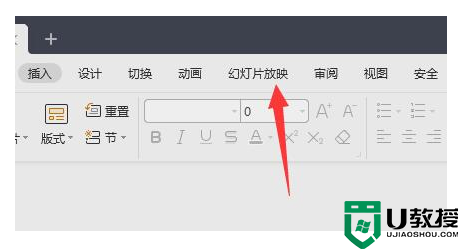
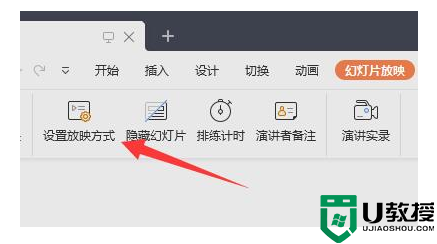
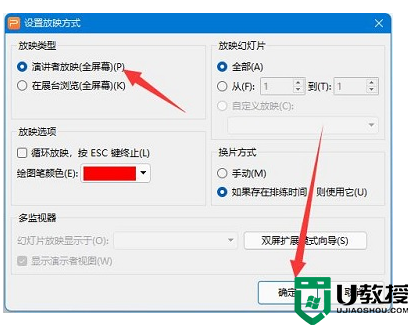
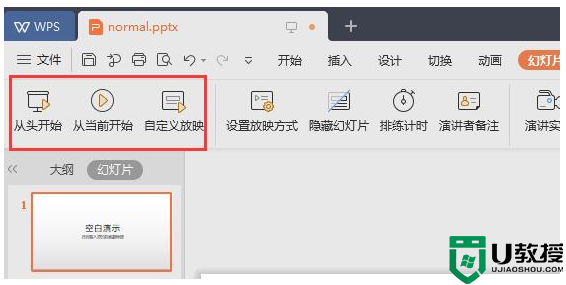
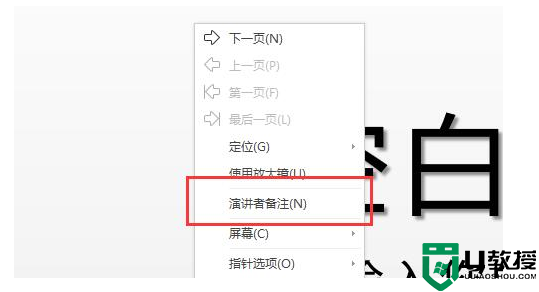
PPT设置演讲者模式的方法
1、首先打开ppt,点击上方的“幻灯片放映”。
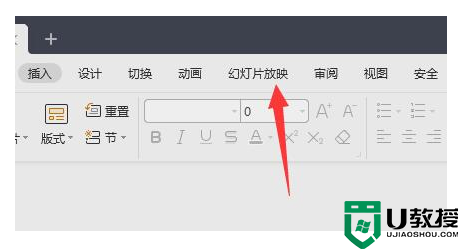
2、接着点击“设置放映方式”功能。
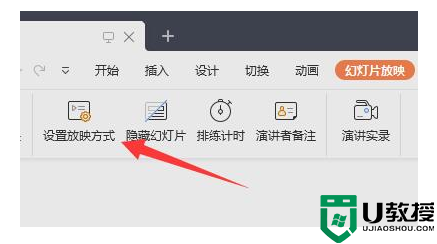
3、然后勾选“演讲者放映(全屏幕)”并修改其他播放设置,设置完成后点击“确定”保存。
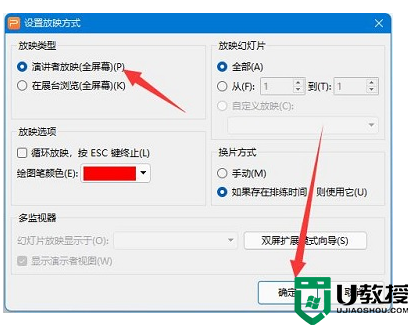
4、随后只要点击左上角的“放映”就可以开始播放了。
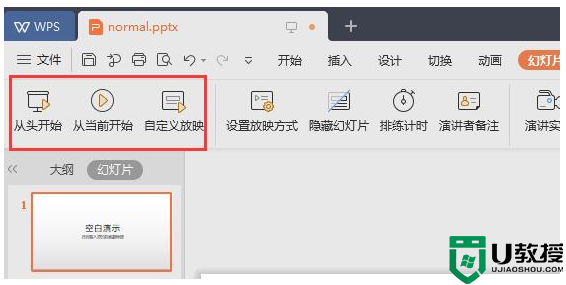
5、播放的时候只要右键屏幕,就可以查看“演讲者备注”。
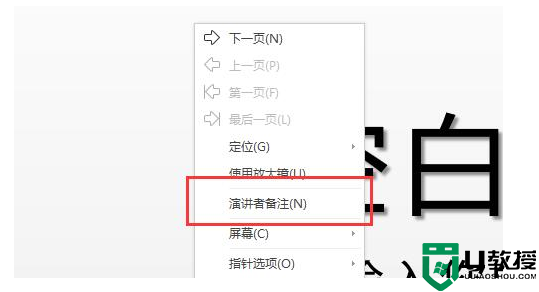
PPT怎么设置演讲者模式?PPT设置演讲者模式的方法相关教程
- PPT怎么设置演讲者模式?PPT设置演讲者模式的方法
- ppt演讲者模式怎么设置 ppt演讲者模式设置教程
- wps演讲者模式怎么开启 wps怎么设置ppt演讲者模式
- PPT如何开启演讲者模式?PPT演讲者模式开启方法教学
- ppt如何只让演讲者看到备注 幻灯片怎么显示备注只让演讲者看
- ppt怎么一边放映一边看备注 ppt如何只让演讲者看到备注
- ppt怎么一边放映一边看备注 ppt如何只让演讲者看到备注
- 王者荣耀隐身怎么设置 王者荣耀设置隐身模式的方法教程
- 怎么打开vivo开发者模式 vivo手机如何打开开发者模式
- w10电脑节电模式怎么设置|w10设置节电模式的方法
- 5.6.3737 官方版
- 5.6.3737 官方版
- Win7安装声卡驱动还是没有声音怎么办 Win7声卡驱动怎么卸载重装
- Win7如何取消非活动时以透明状态显示语言栏 Win7取消透明状态方法
- Windows11怎么下载安装PowerToys Windows11安装PowerToys方法教程
- 如何用腾讯电脑管家进行指定位置杀毒图解

